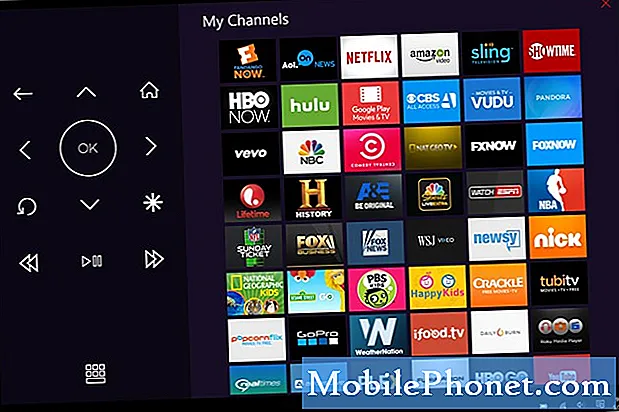![Як "Авто" коренять HTC Thunderbolt на Mac [Відео] - Статті Як "Авто" коренять HTC Thunderbolt на Mac [Відео] - Статті](https://a.mobilephonet.com/mobile/how-to-auto-root-the-htc-thunderbolt-on-a-mac-video.jpg)
Зміст
Існує відео на Youtube, що показує, як "авто" корінь вашого HTC Thunderbolt завдяки програмі, написаній thetechREF, який його розмістив. Ми вкладаємо "auto" у лапки, тому що це вимагає взаємодії з користувачем, але принаймні не існує рядків командного рядка для входу в термінал, і вам не потрібен комплект Android Developers на вашому комп'ютері. На відміну від більшості методів укорінення, розміщених на форумі XDA Developer's, цей варіант призначений для Mac.
Як укорінити HTC ThunderBolt на Mac - легкий шлях
https://youtu.be/B9fM-zgtl2g

Переконайтеся, що прапорець USB Debugging встановлено
Процес простий:
- Завантажте програму на ваш Mac.
- Двічі клацніть файл ZIP, щоб розпакувати його.
- Перезапустіть телефон, а потім натисніть кнопку меню внизу та виберіть "Налаштування", "Програми", "Розробка" та встановіть прапорець налагодження USB (див. Малюнок)
- Підключіть свій HTC Thunderbolt до USB-порту Mac і переконайтеся, що вибраним методом підключення є Charge Only. Якщо ви отримали повідомлення про те, що вставлений вами диск не був прочитаний цим комп'ютером, виберіть команду Ігнорувати. Ви можете побачити це кілька разів під час процесу. Завжди вибирайте Ігнорувати.
- Запустіть файл програми, що містився у файлі zip. З'являться два вікна з одним порожнім. Це буде говорити вам, що відбувається, а інше дає вказівки. Натисніть кнопку ОК в одному вікні, яке має кнопку, а інше почне показувати процес. Зачекайте, поки файли будуть скопійовані в телефон.
- Коли екран телефону стане білим, натисніть і відпустіть кнопку живлення на верхній частині телефону.
- Зачекайте, поки процес завершиться. Коли з'являється опція для запуску оновлення, натисніть кнопку Volume Up на боці телефону. Телефон виглядатиме так, як він вимикається.
- Після того, як телефон перезавантажиться, проведіть операцію розблокування та пропустіть процес налаштування, натиснувши "Наступний" або "Пропустити" кожного разу, коли з'являться параметри. Ви будете знову витирати телефон, так що на даний момент вводити інформацію не можна.
- Поверніться до Меню, Параметри, Програми, Розробка та знову перевірте USB-налагодження.
- Натисніть ОКНА на екрані Mac знову. Якщо з'явиться повідомлення про помилку, натисніть кнопку Ігнорувати і почекайте завершення процесу.
- Коли з'являється білий екран на телефоні, переконайтеся, що на екрані з'являється повідомлення S-OFF у верхній частині. Якщо ні, то перезавантажтесь за допомогою інструкцій на телефоні. Якщо це скаже S-OFF, натисніть кнопку живлення.
- Коли на телефоні з'являється опція запуску оновлення, натисніть кнопку регулювання гучності UP на бічній панелі телефону.
- Після завершення попереднього кроку натисніть кнопку живлення зверху.
- Тепер ви можете пройти через процес налаштування або пропустити його, як ми зробили вище. Причина, щоб пропустити це те, що після вкорінення ви можете встановити інший ROM.
- Знову ввімкніть налагодження USB (меню, налаштування, програми, розробка, налагодження USB)
- Натисніть OK на Mac знову і після того, як він закінчить, він буде коренятися.

Найкращий спосіб перевірити, що він дійсно має коріння - це вийти на Market і встановити щось на зразок вільного кореневого файлового провідника або програми ROM Manager.
Майте на увазі, що укорінення телефону може призвести до анулювання гарантії та потенційно може пошкодити ваш пристрій. Якщо ви спробуєте це, переконайтеся, що ви точно дотримуєтеся вказівок.